UDID:iOS设备的唯一识别码,每台iOS设备都有一个独一无二的编码,这个编码,就称为识别码,也叫做UDID(Unique Device Identifier)
一、通过Xcode查看
- 手机连接电脑
- 打开Xcode,选择window–>Device and Simulator–>Device
- 选中自己的手机,就能看到信息,“Identifier”= UDID
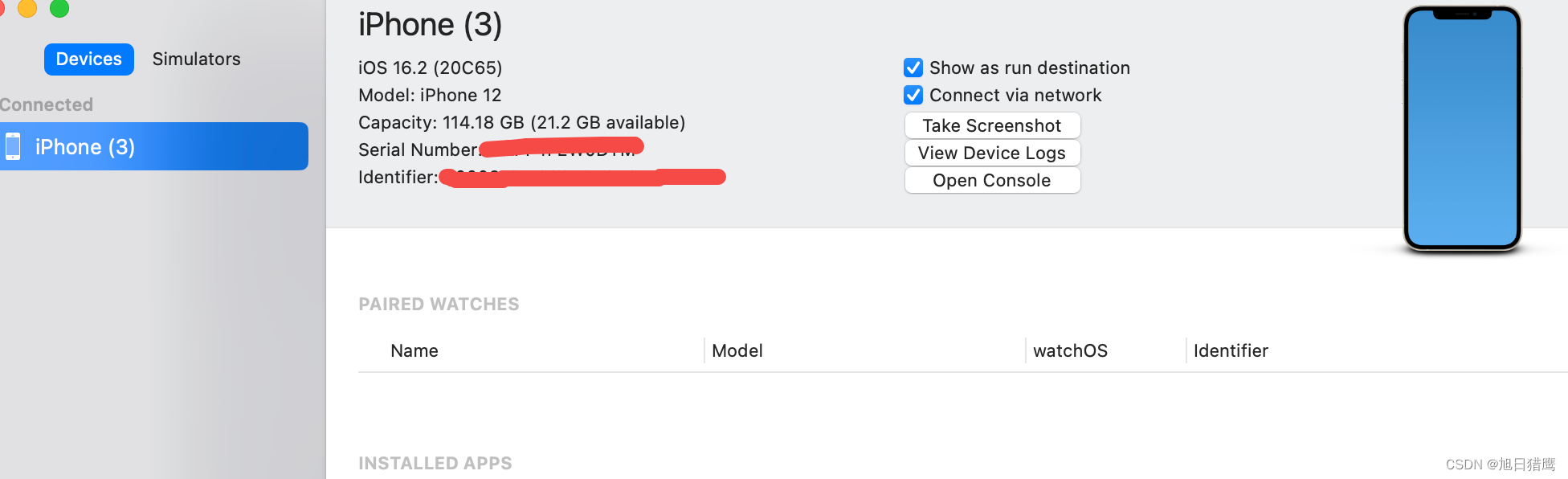
二、通过Finder
- 手机连接电脑
- 打开Finder,选中左侧菜单栏的位置下的iPhone
- 点击顶部那一栏的序列号信息,可以切换看到不同的信息,找到UDID

三、爱思助手
- 手机连接电脑
- 信任后 爱思助手首页-设备标识
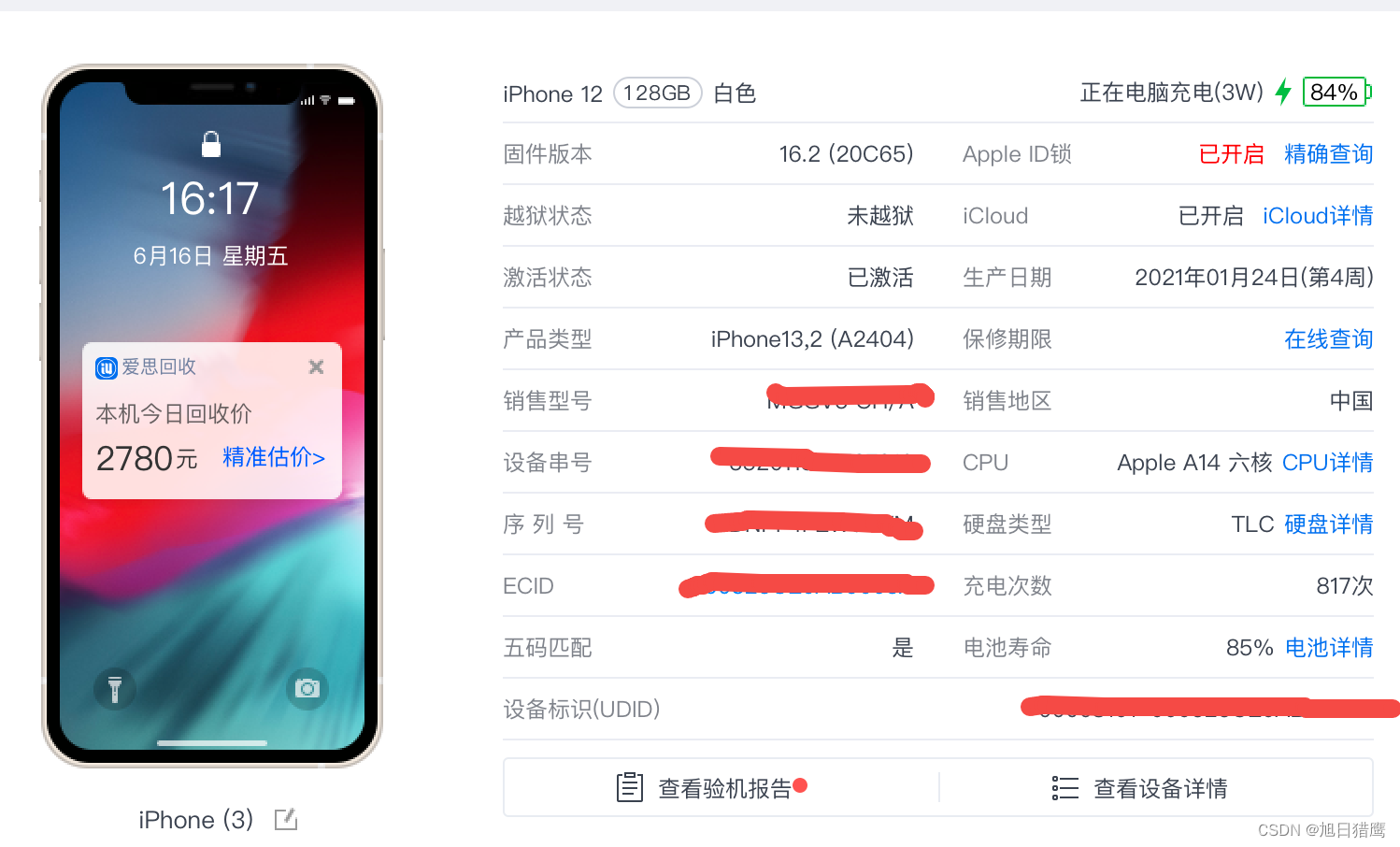
四、蒲公英
-
点击 蒲公英获取UDID连接
-
扫描下载app
-
蒲公英工具箱页面,点击“获取本机UDID信息”
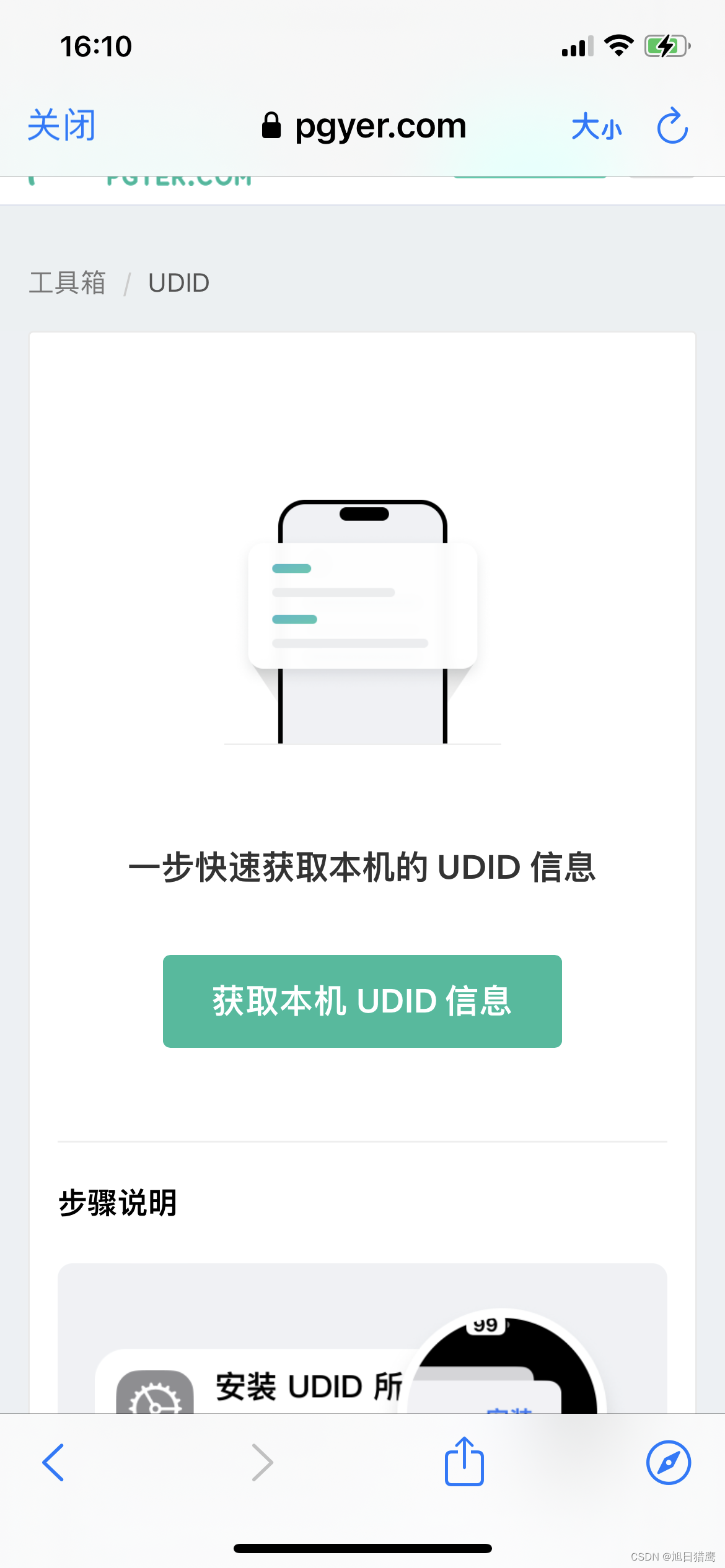
-
提示“正在尝试下载一个配置描述文件”(允许),设置里安装蒲公英描述文件
-
安装成功后自动跳转工具箱UDID page,显示UDID number
